(終極版)用Google Sheet搭配APP | 做出掃瞄QR code報到系統 part1
最後更新時間:2023-09-29
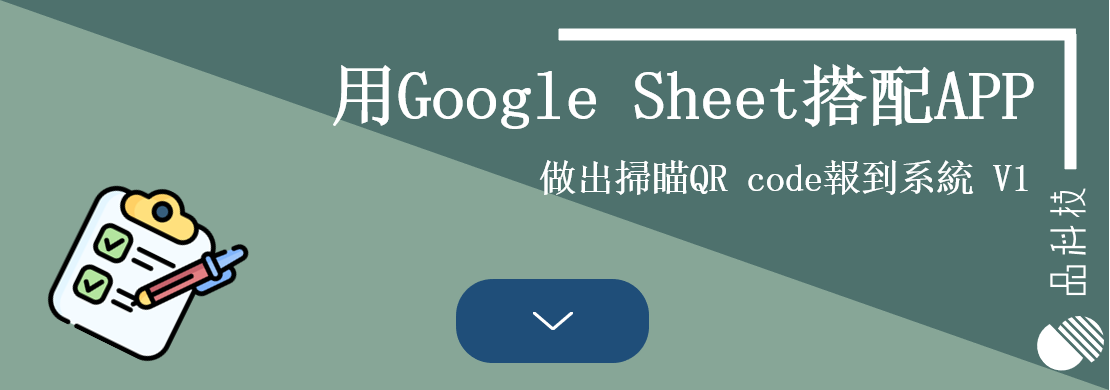
※※此教學文皆採用第三方服務,使用前請先斟酌系統之穩定性※※
※※本系列教學影片可參考 https://www.youtube.com/watch?v=pKO1lPU7Gr0 ※※
★★★或直接體驗報名報到系統升級版!!不用寫程式也能使用,點下面前往★★★
Google免費活動平台進階版!QRCODE讓會場報名報到更加輕鬆,線上點名、簽到、簽退不再是難事
---此為系列文章,本篇為此系列的part1(1/6)---
品科技與中興大學管理學院前瞻無所不在商務實驗室共同開發的「(終極版)用Google Sheet搭配APP做出掃瞄QR code報到系統」,最終版Google Sheet「報到 (v.9 GAS 加上 TriggerBuilder for markAttendence)」在此無私公開,趕快用它來建立副本囉。
(完成第九版之後,我們又再加了一個彩蛋功能,提供現場查序號QRcode的網頁服務,這部分放在第X版Google Sheet「報到 (v.X GAS 加上 Query Web Page after Deployed)」<!--<a rel="nofollow" href="https://docs.google.com/spreadsheets/u/1/d/1fITecvW4H4B3GB8kfm1vsLUFzOupLRGXvoOmkrWRnDc/copy" target="_blank">第X版Google Sheet「報到 (v.X GAS 加上 Query Web Page after Deployed)」 -->, 直接使用此版本也都具備第九版的所有功能。)

由於原來的Google Sheet是已經有一個連動的Google Form(如下圖的[報到]工作表名稱前有紫色圖示),所以建立副本也應該有產生出兩個檔案(至雲端硬碟查看)。








程式開始執行就會出現對話框讓你輸入信箱,可以是多位收件人(中間以逗點“,”分隔),然後程式就會將自動呼叫QR Droid Private APP(Android版)或QRafter APP(iOS版)執行掃瞄QRcode報到程序之啟動語法寄送給報到處工作人員知悉。不過,以程式發送郵件數量是有限制的,每日額度一般Gmail是100人次、G Suite教育版則是1500人次。 
程式執行完成,會在右下方快顯通知呈現已完成寄出說明信件之訊息。 
寄送給報到處工作人員程序說明信件內容如下所示,只要用手機開啟此信件點擊信件中的自動呼叫QR Droid Private APP(Android版)或QRafter APP(iOS版)之啟動語法,就能執行掃瞄QRcode報到程序。


>> (終極版)用Google Sheet搭配APP | 做出掃瞄QR code報到系統 part2
※※本系列教學影片可參考 https://www.youtube.com/watch?v=pKO1lPU7Gr0 ※※
★★★或直接體驗報名報到系統升級版!!不用寫程式也能使用,點下面前往★★★
Google免費活動平台進階版!QRCODE讓會場報名報到更加輕鬆,線上點名、簽到、簽退不再是難事
---此為系列文章,本篇為此系列的part1(1/6)---
品科技與中興大學管理學院前瞻無所不在商務實驗室共同開發的「(終極版)用Google Sheet搭配APP做出掃瞄QR code報到系統」,最終版Google Sheet「報到 (v.9 GAS 加上 TriggerBuilder for markAttendence)」在此無私公開,趕快用它來建立副本囉。
(完成第九版之後,我們又再加了一個彩蛋功能,提供現場查序號QRcode的網頁服務,這部分放在第X版Google Sheet「報到 (v.X GAS 加上 Query Web Page after Deployed)」<!--<a rel="nofollow" href="https://docs.google.com/spreadsheets/u/1/d/1fITecvW4H4B3GB8kfm1vsLUFzOupLRGXvoOmkrWRnDc/copy" target="_blank">第X版Google Sheet「報到 (v.X GAS 加上 Query Web Page after Deployed)」 -->, 直接使用此版本也都具備第九版的所有功能。)
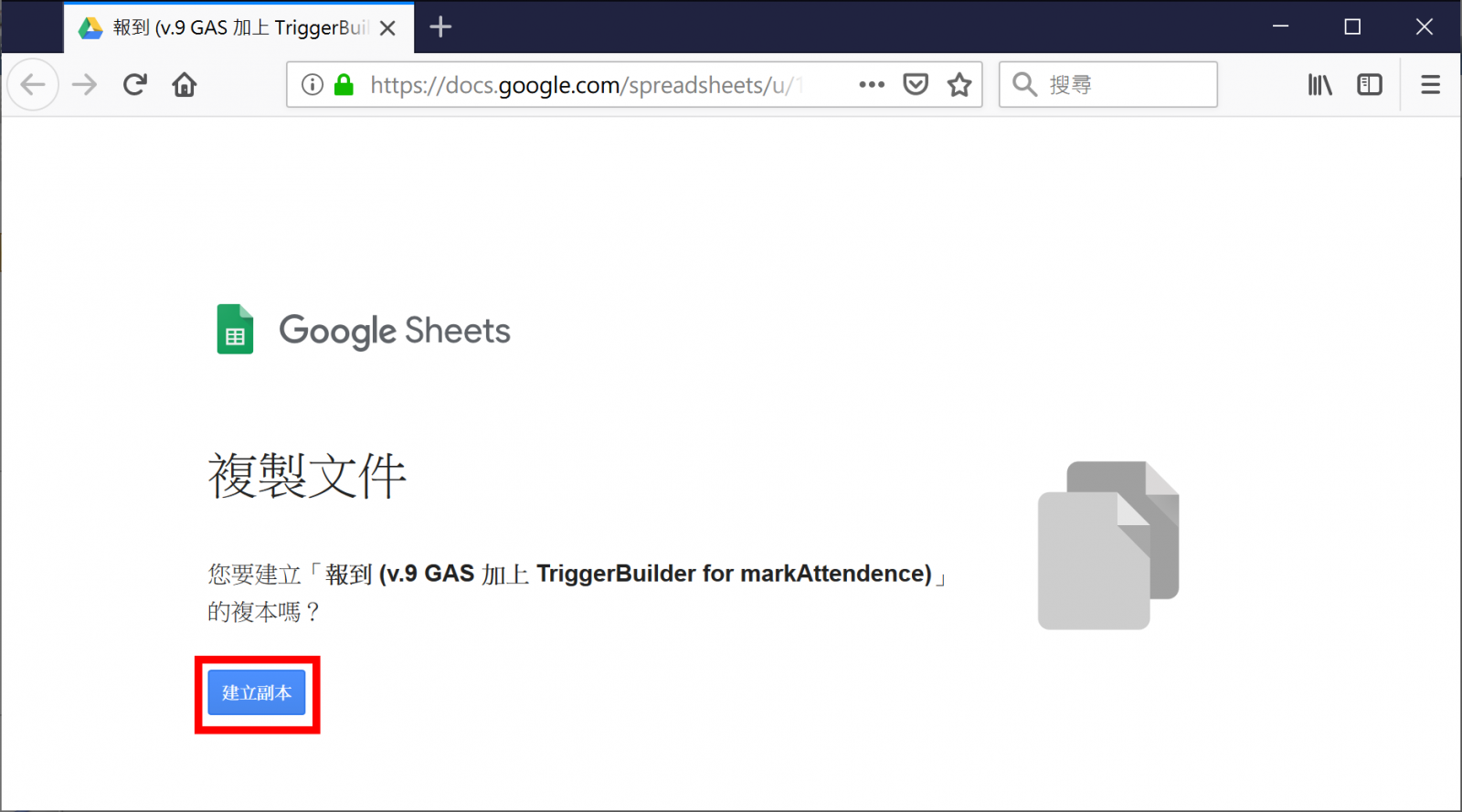
由於原來的Google Sheet是已經有一個連動的Google Form(如下圖的[報到]工作表名稱前有紫色圖示),所以建立副本也應該有產生出兩個檔案(至雲端硬碟查看)。
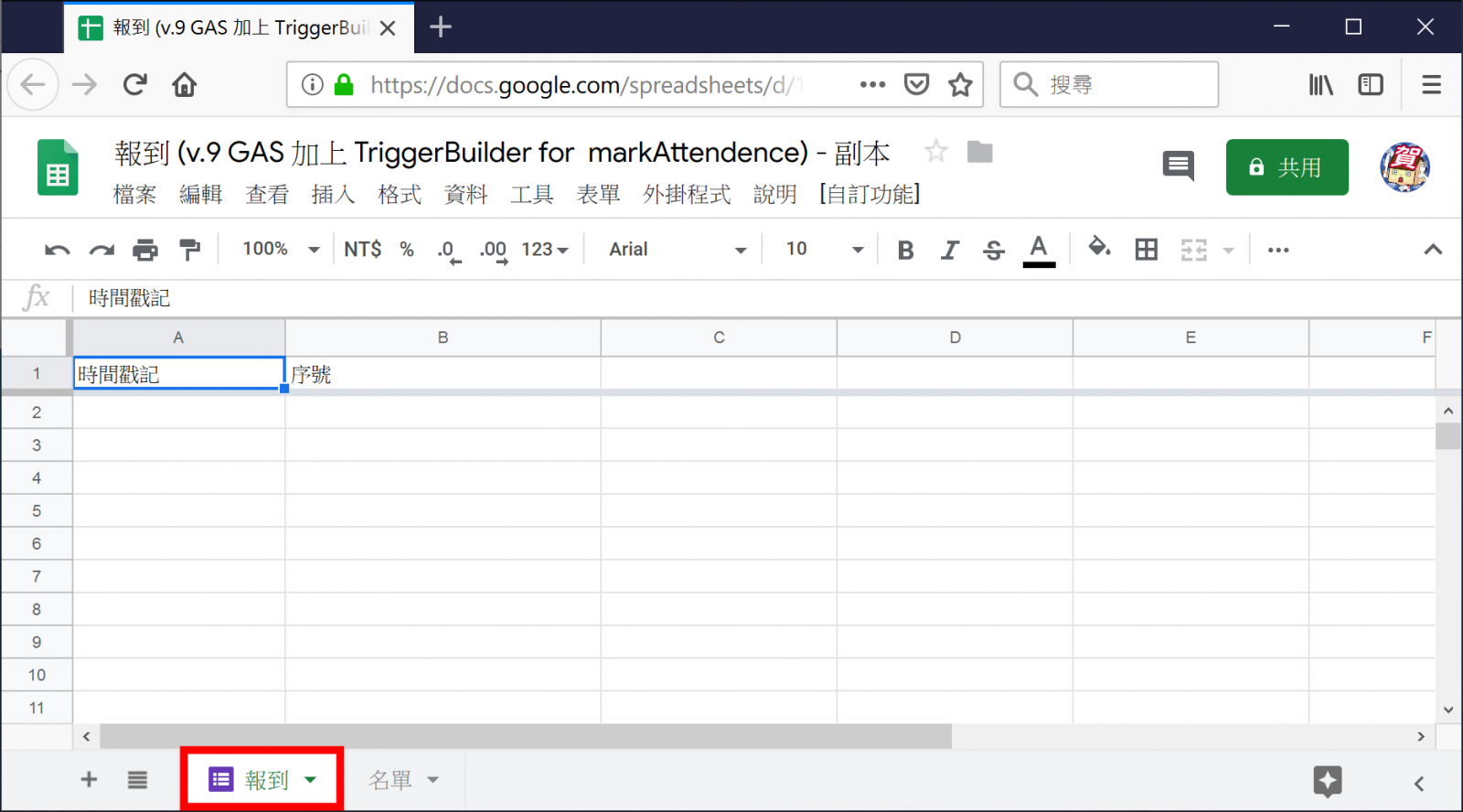
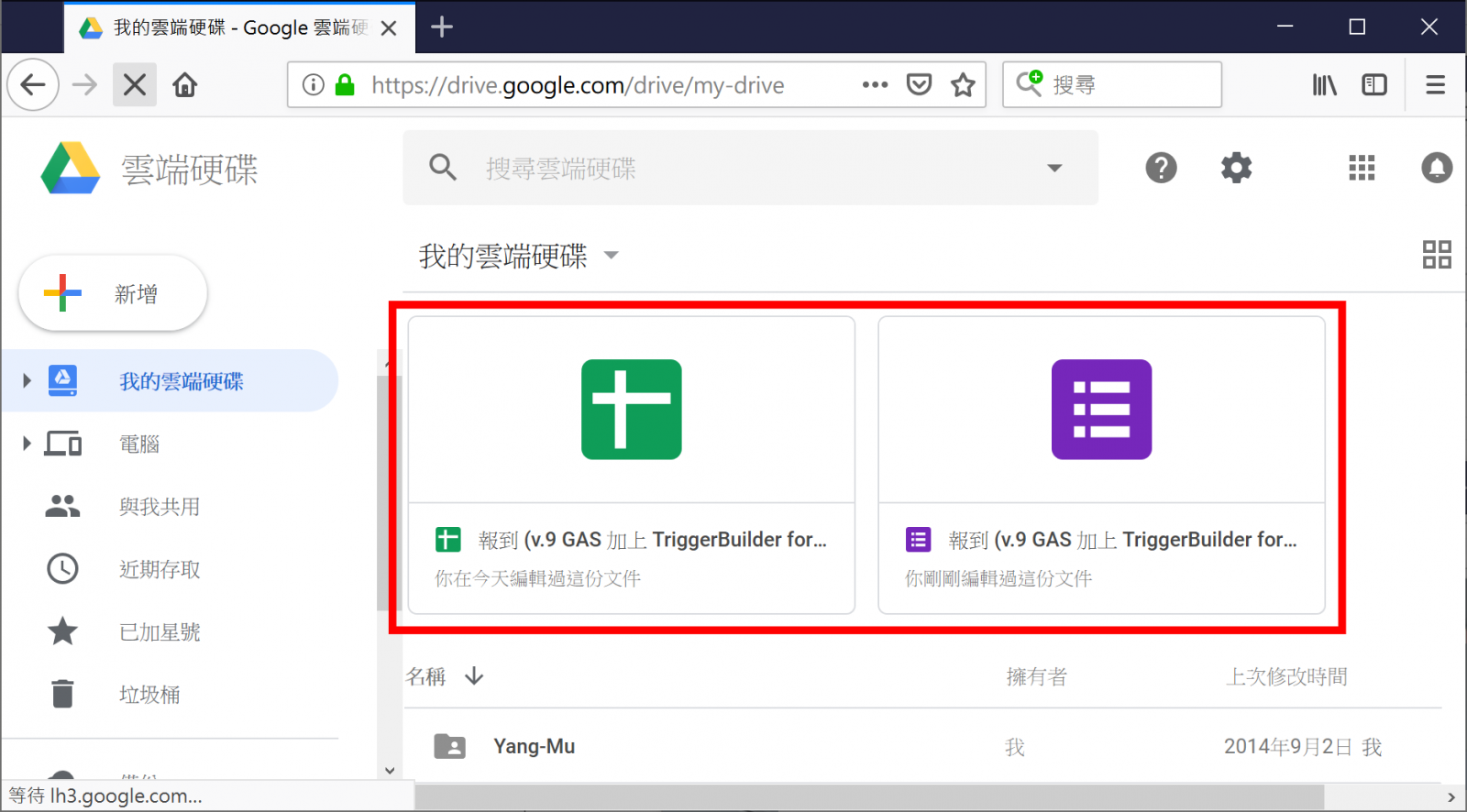
這個版本的程式執行非常容易,都集中在自訂選單依序執行即可,這樣使用者就不必進入指令碼編輯器去執行函式了。第一步驟,準備寄給報到處工作人員的說明信件,只要點擊自訂選單的第一項,就會由程式產生可自動呼叫QR Droid Private APP(Android版)或QRafter APP(iOS版)執行掃瞄QRcode報到程序之啟動語法。
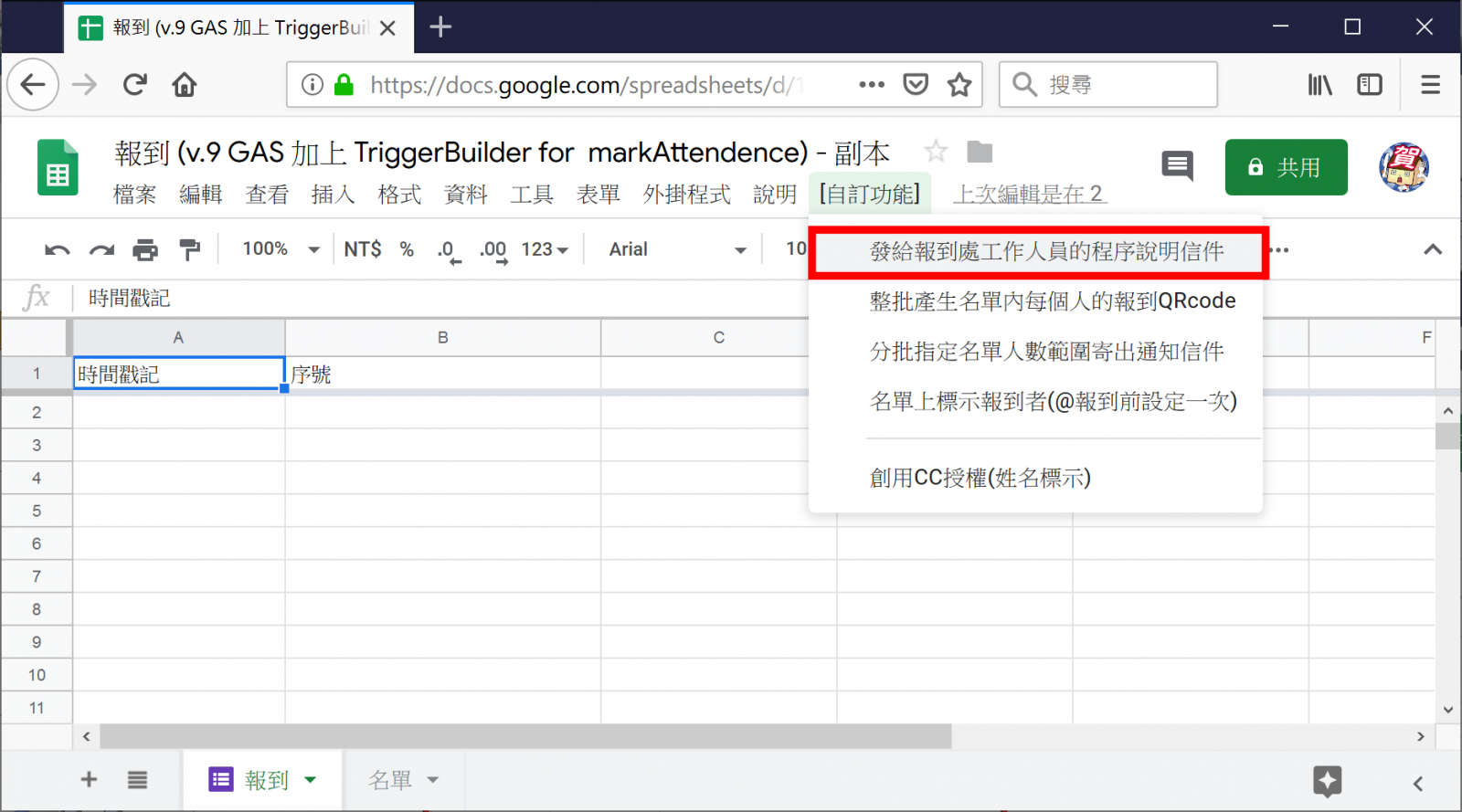
第一次執行會跳出對話框要求授權,步驟如下一系列畫面陸續點選下去直到同意允許。
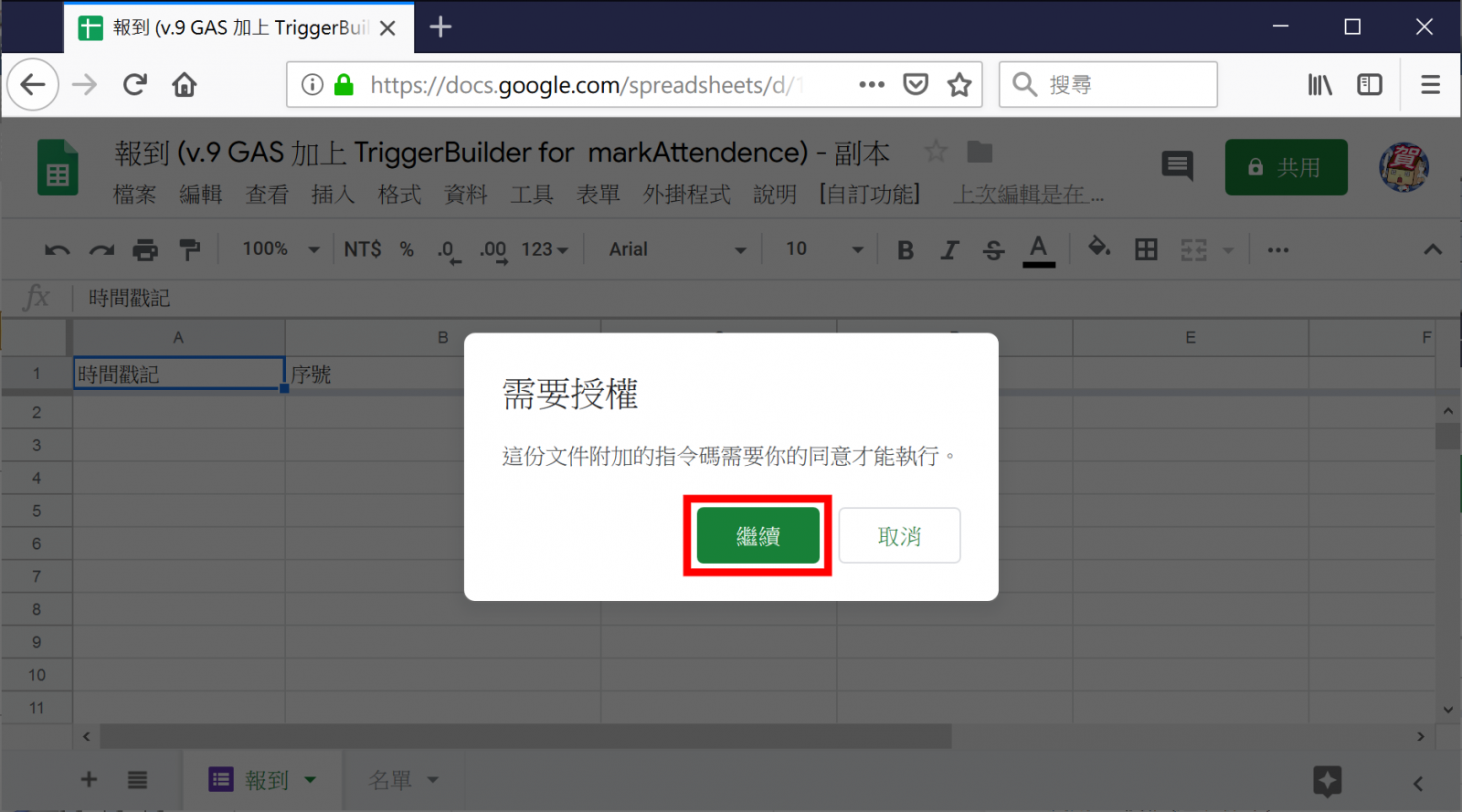
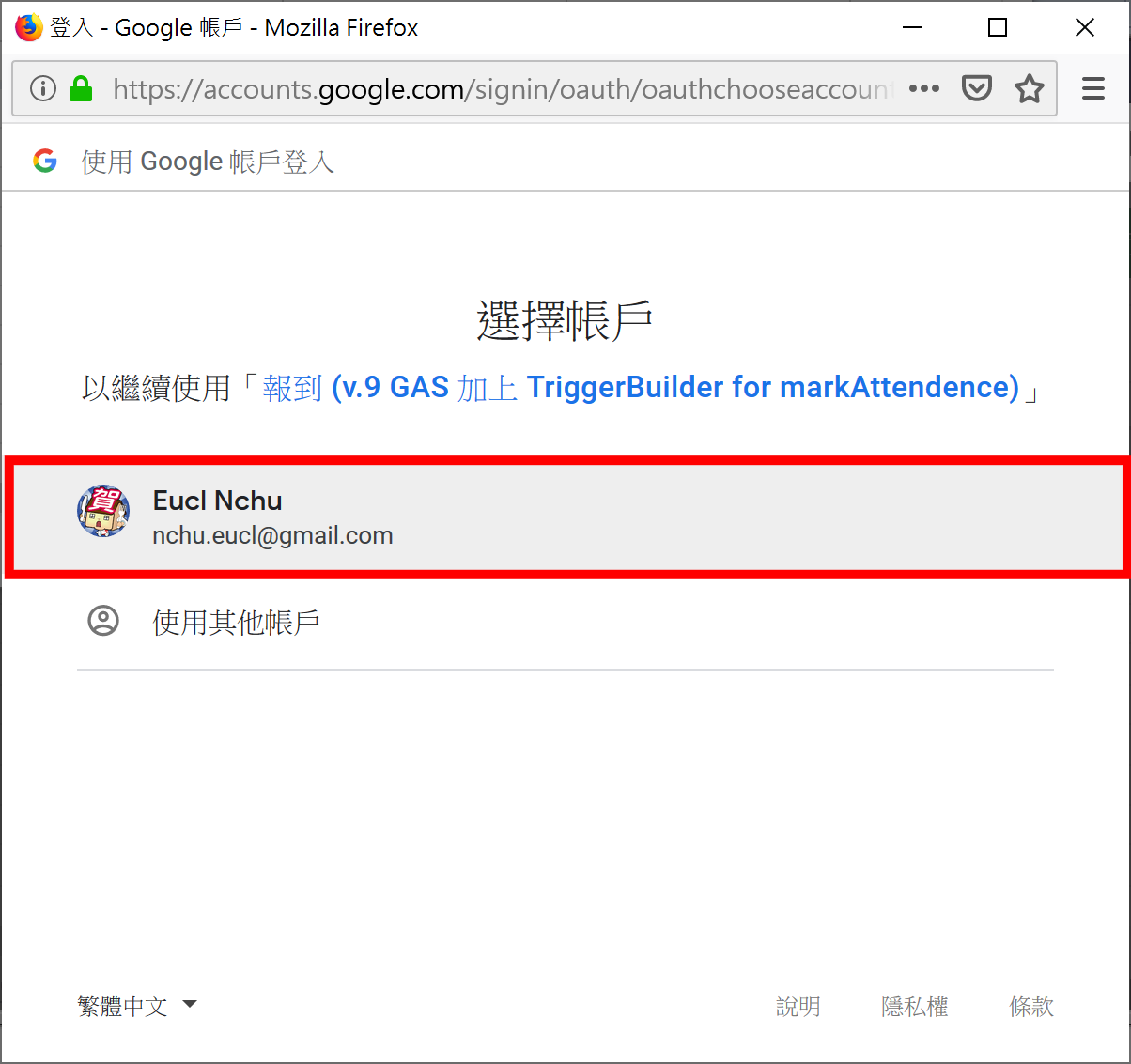
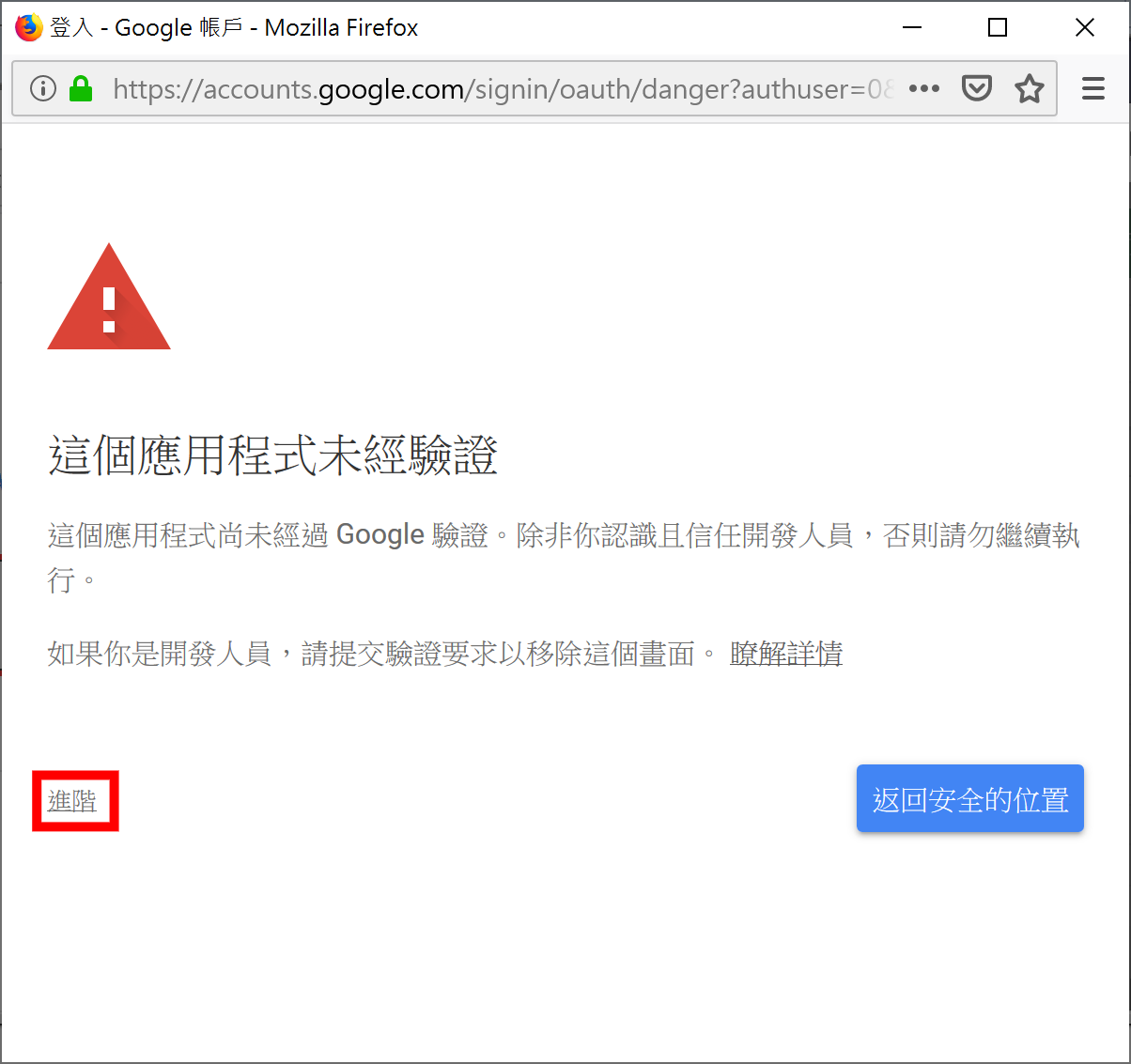
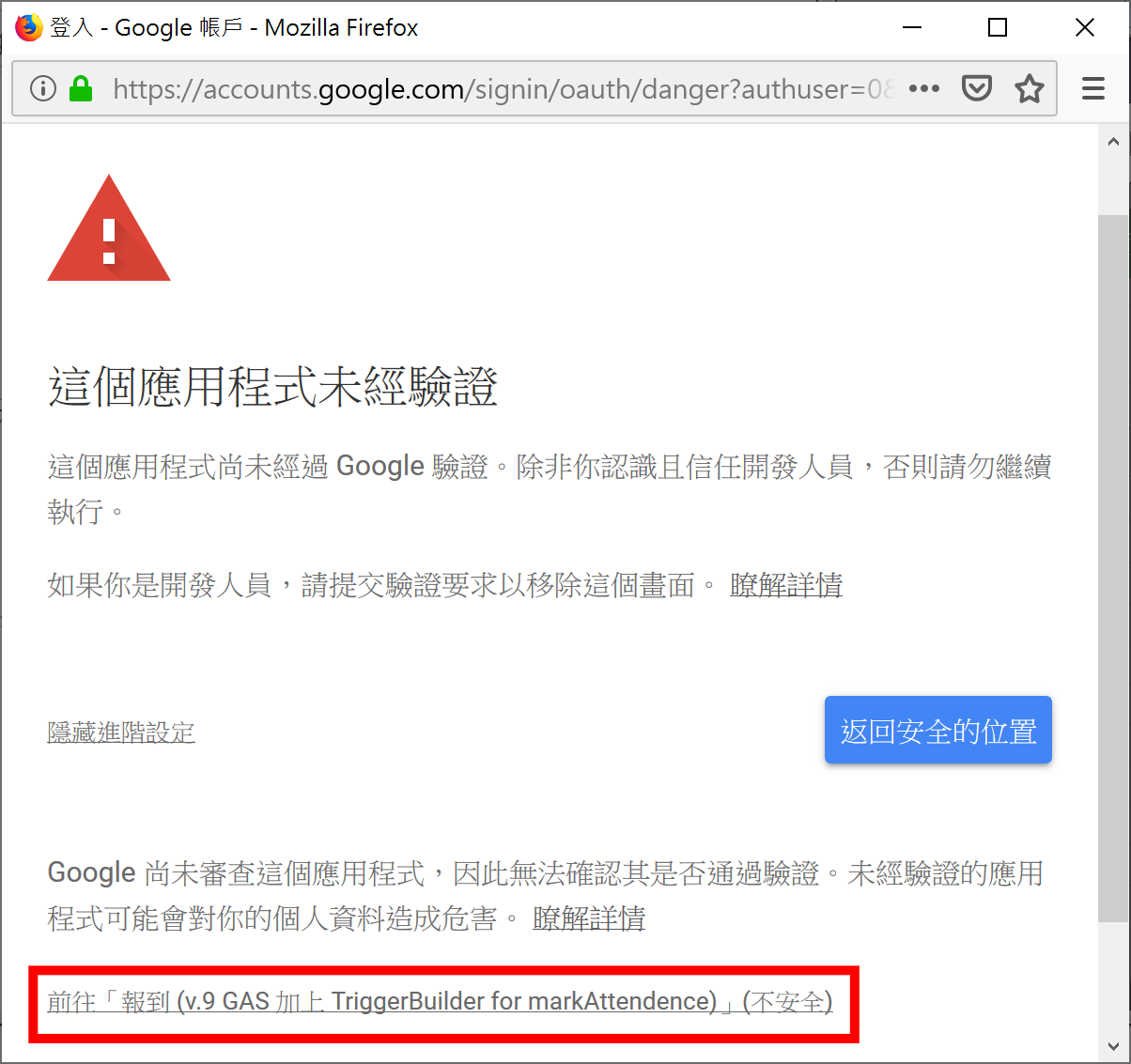
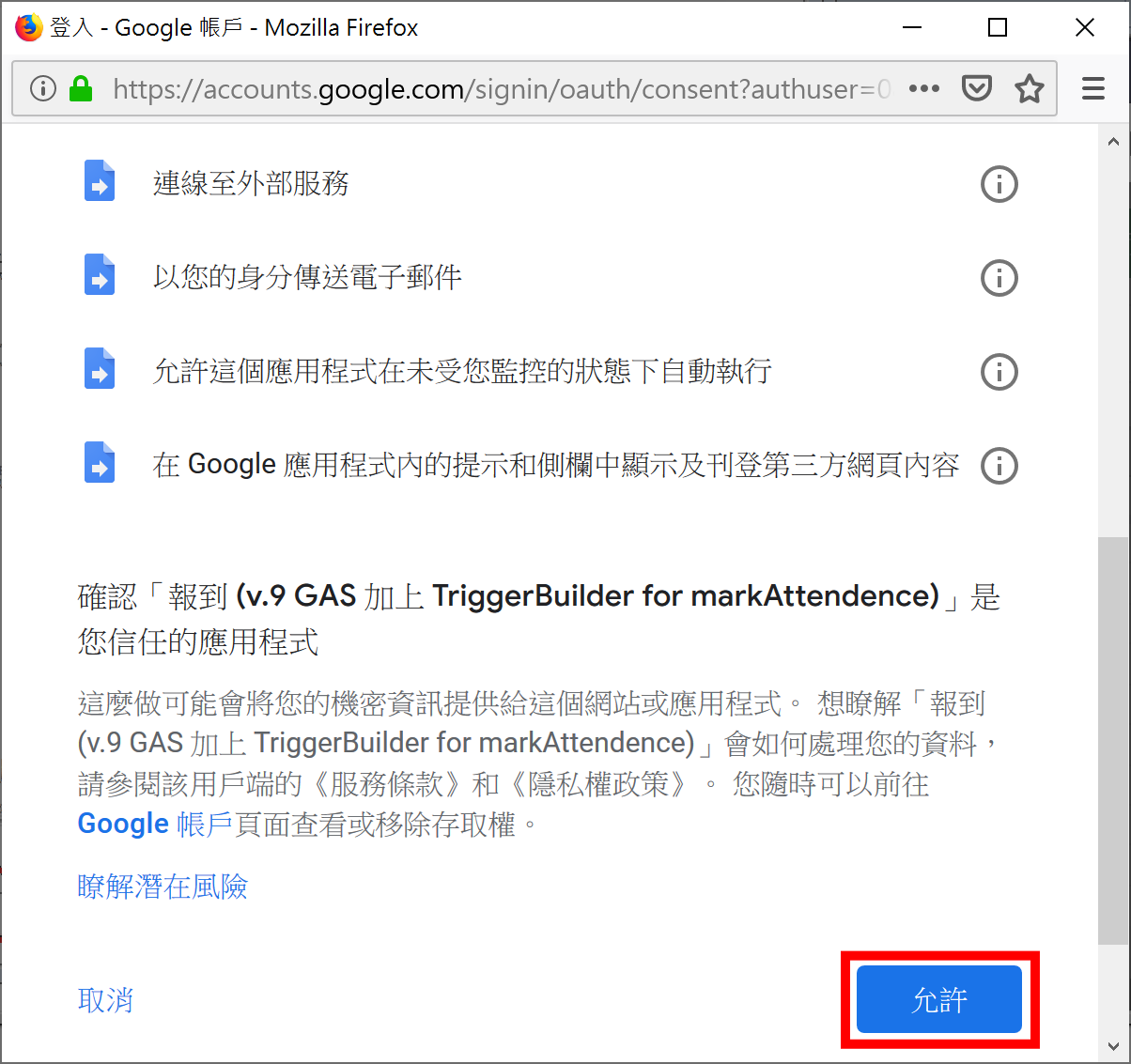
程式開始執行就會出現對話框讓你輸入信箱,可以是多位收件人(中間以逗點“,”分隔),然後程式就會將自動呼叫QR Droid Private APP(Android版)或QRafter APP(iOS版)執行掃瞄QRcode報到程序之啟動語法寄送給報到處工作人員知悉。不過,以程式發送郵件數量是有限制的,每日額度一般Gmail是100人次、G Suite教育版則是1500人次。
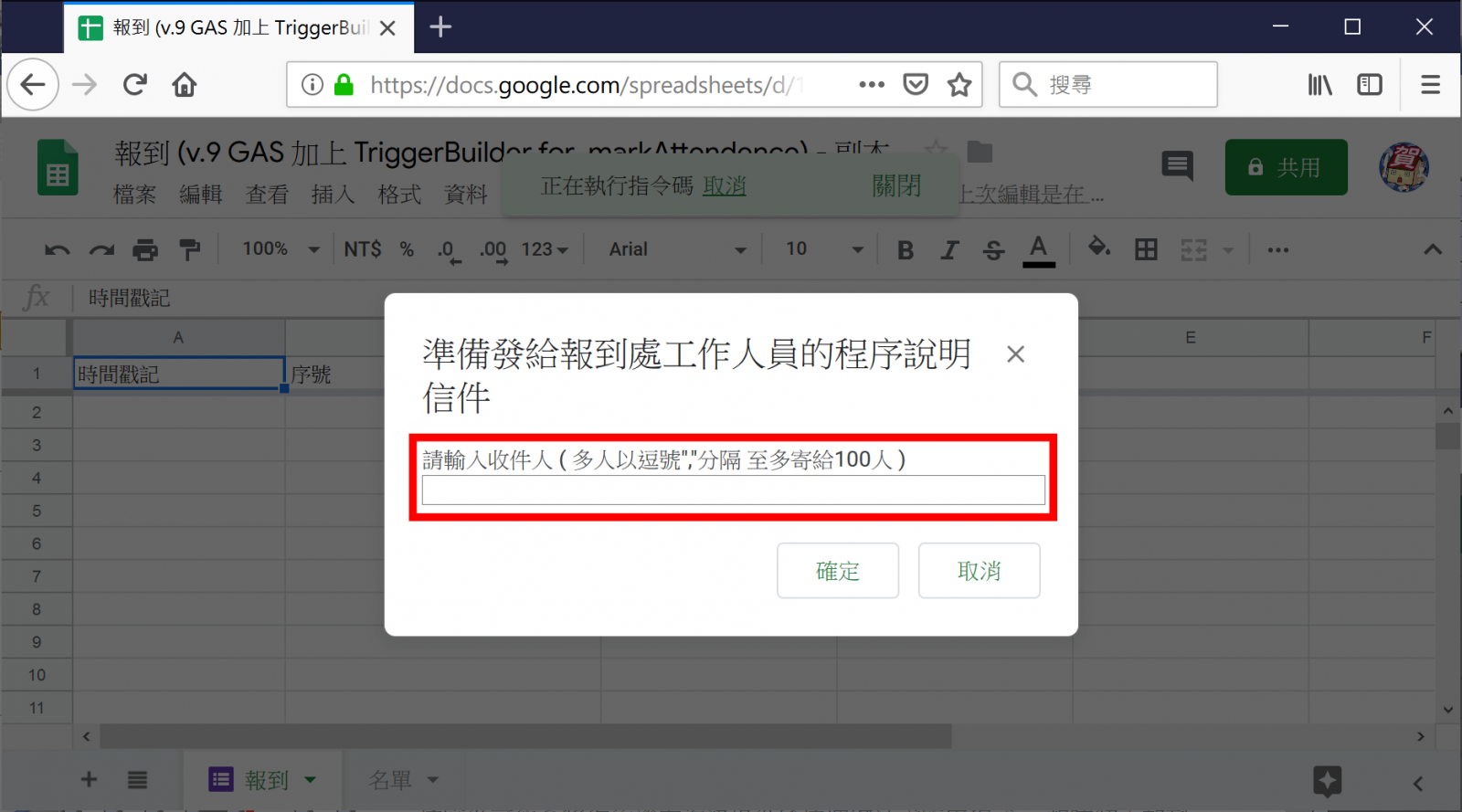
程式執行完成,會在右下方快顯通知呈現已完成寄出說明信件之訊息。
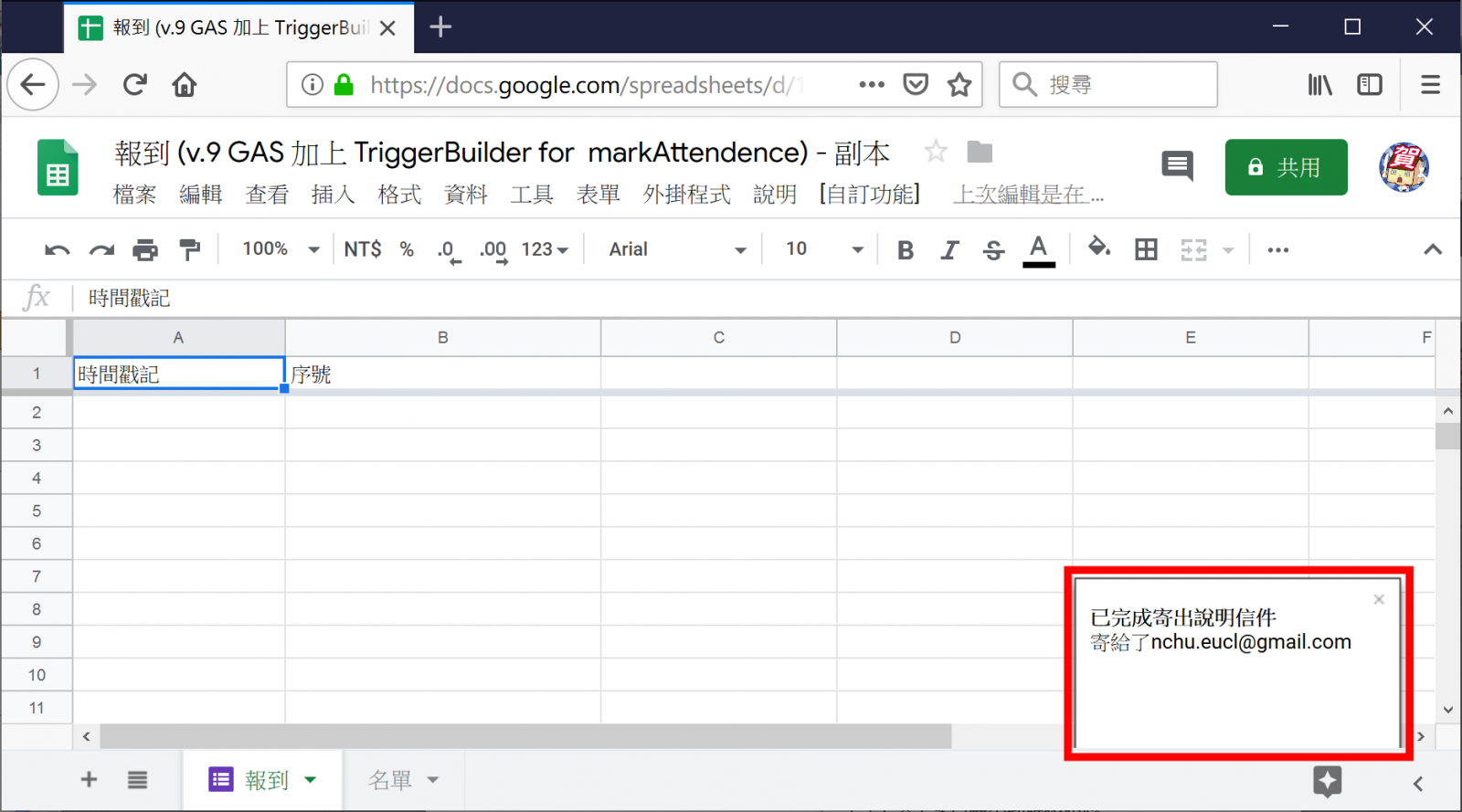
寄送給報到處工作人員程序說明信件內容如下所示,只要用手機開啟此信件點擊信件中的自動呼叫QR Droid Private APP(Android版)或QRafter APP(iOS版)之啟動語法,就能執行掃瞄QRcode報到程序。
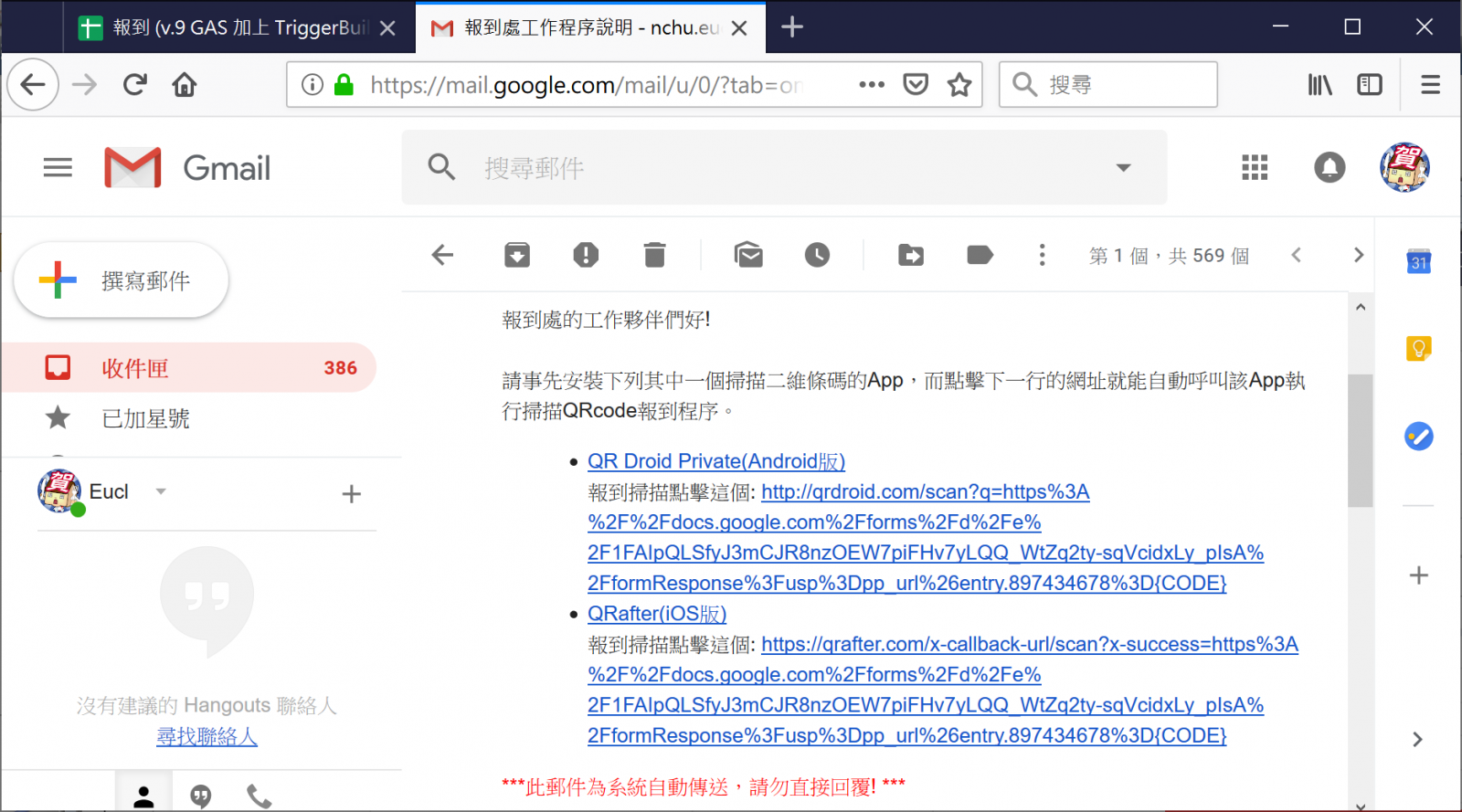
當然,在信件中已清楚說明要事先安裝QR Droid Private APP(Android版)或QRafter APP(iOS版),才能自動呼叫APP執行掃瞄QRcode報到程序。
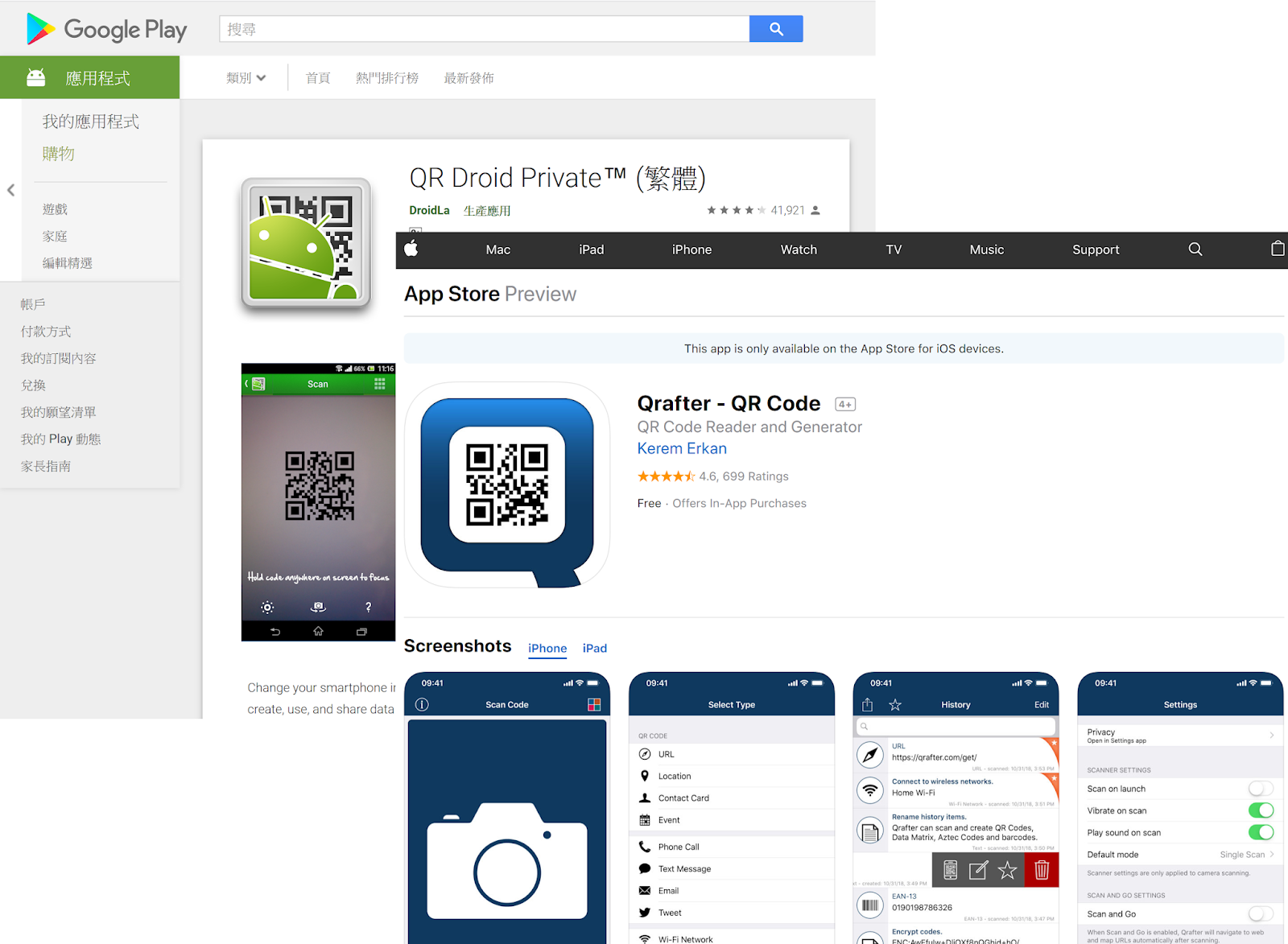
>> (終極版)用Google Sheet搭配APP | 做出掃瞄QR code報到系統 part2

留言